下面將在樣本項目“Filling Station” 中插入 CPU“315-2 PN/DP” 。 在項目的進一步構建過程中,作為 DP 主站的 CPU 將控制 DP 從站(分布式 I/O )。
下圖顯示了要執(zhí)行的下一個步驟:
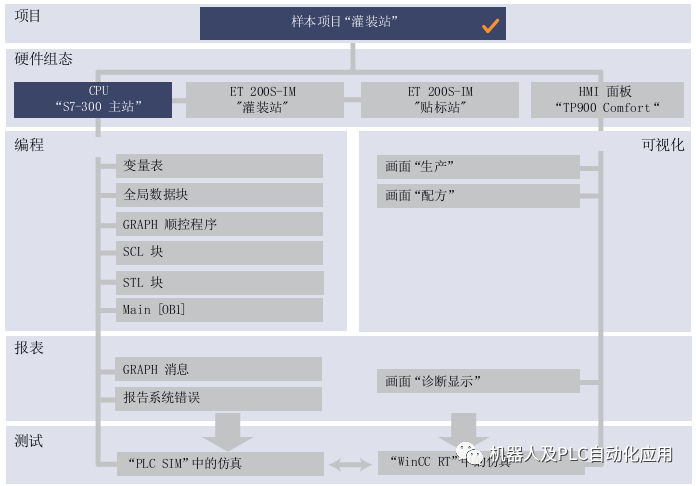
已創(chuàng)建并打開樣本項目“Filling Station” 。
要插入 CPU ,請按以下步驟操作:
單擊“組態(tài)設備”。
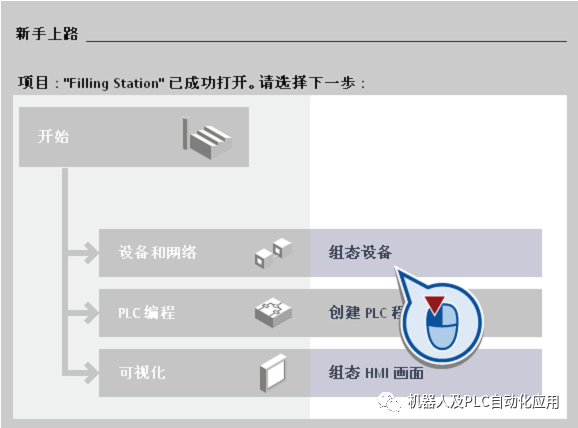
2. 單擊“添加新設備”。

3. 要創(chuàng)建 CPU :
– 在“設備名稱” 文本字段中輸入名稱“S7-300 Master”。
– 選擇 CPU“315-2 PN/DP” : 要執(zhí)行此操作,請單擊“315-2 PN/DP” 并打開文件夾“"PLC”>“SIMATIC S7-300”>“CPU”>“CPU 315-2 PN/DP” ,然后選擇帶有編號“6ES7315-2EH14-0AB0”的第二個版本。
– 確保選擇了“打開設備視圖”選項。 如果未選擇該選項,請將其選中。
– 單擊“添加”。
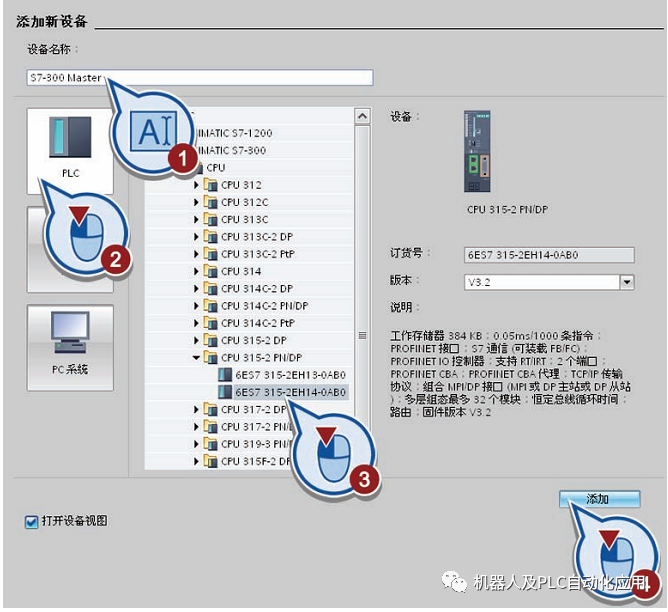
結果
已在樣本項目“Filling Station” 中成功插入 CPU“315-2 PN/DP” 。 這樣,TIA Portal 將自動從 Portal 視圖切換到項目視圖。
組態(tài) CPU 接口
在以下部分中,將組態(tài) CPU“315-2 PN/DP” 的“以太網接口”。 可以使用此接口將“DP 從站”(分布式 I/O 站)與 CPU 聯(lián)網,在項目的進一步構建過程中,可繼續(xù)添加這些從站。
在“硬件和網絡編輯器”的“ 設備視圖”中已打開 CPU“S7-300 Master” 。
要組態(tài) CPU 的“以太網接口”,請按以下步驟操作:
雙擊 CPU 的“以太網接口” 。

這樣會在“巡視窗口”中顯示“以太網接口”的“屬性” 。
2. 在“巡視窗口” 的“屬性”選項卡中,單擊“以太網地址”對話框。 在“在項目中設置 IP 地址”下的“IP 協(xié)議”中輸入以下 IP 地址:"175.248.165.1".
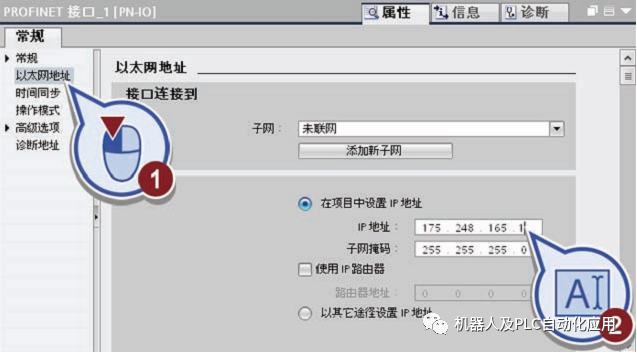
3. 單擊工具欄上的“保存項目”按鈕或者按
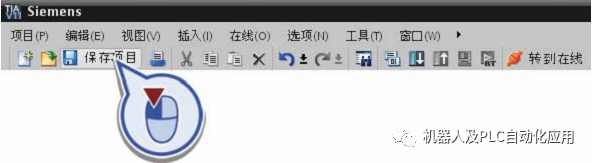
已成功組態(tài) CPU 的“以太網接口”。
在以下部分中,在設備組態(tài)中插入電源“PS 307 5A” 和數字量輸入/ 輸出模塊“DI8/DO8 x24VDC / 0.5 A” 。 電源 (PS) 提供負載電源。 可以使用數字量輸入/ 輸出模塊來調節(jié) CPU中的傳入和傳出信號。
在“硬件和網絡編輯器”的“ 設備視圖”中已打開 CPU“S7-300 Master” 。
要插入電源和數字量輸入/ 輸出模塊,請按以下步驟操作:
1. 通過單擊Task Card “硬件目錄”來打開“硬件目錄” 。
2. 檢查是否在“硬件目錄”中選擇了“過濾器”選項。 如果未選擇,請在該復選框中設置復選標記以將其選中。
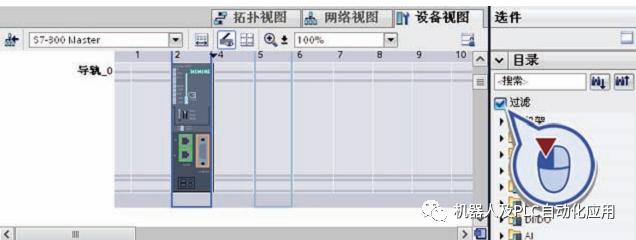
說明
可以使用“過濾器”選項以限制所顯示的硬件組件的數目。
? 選擇“過濾器” 后,僅當前可選擇的那些組件會顯示在“硬件目錄”中。
? 禁用“過濾器” 選項后,將顯示整個“硬件目錄”。
3. 將編號為“6ES7 307-1EA01-0AA0”的電源“PS 307 5A” 從“硬件目錄”拖到安裝導軌的第一個插槽中。
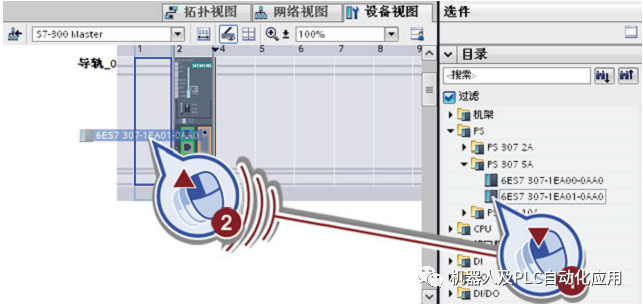
說明
單擊“硬件目錄”中的模塊后,“設備視圖”中會以藍色邊框顯示允許的插槽。
4. 將編號為“6ES7 323-1BH01-0AA0”的數字量輸入/ 輸出模塊“DI8/DO8 x 24VDC / 0.5 A”從“硬件目錄” 拖到插槽 4 中。

說明
除了可瀏覽期望硬件組件的菜單,還可以在“硬件目錄”的搜索字段中輸入硬件組件的名稱或訂貨號。
5. 保存項目。
結果
在樣本項目“Filling Station” 中成功插入電源“PS 307 5A” 和數字量輸入/ 輸出模塊“DI8/DO8x 24VDC / 0.5A”。 可以在“設備視圖”中調整模塊的自動預置輸入和輸出地址區(qū)域。

審核編輯:湯梓紅
-
cpu
+關注
關注
68文章
10882瀏覽量
212226 -
接口
+關注
關注
33文章
8650瀏覽量
151413 -
西門子
+關注
關注
94文章
3052瀏覽量
116071
原文標題:西門子博途:插入 CPU/組態(tài) CPU 接口
文章出處:【微信號:gh_a8b121171b08,微信公眾號:機器人及PLC自動化應用】歡迎添加關注!文章轉載請注明出處。
發(fā)布評論請先 登錄
相關推薦
西門子PPI協(xié)議詳解分析

西門子PLC編程軟件功能及安裝

西門子PLC S7-300 CPU前面板簡介
西門子S7-200smart PLC不同類型CPU的區(qū)別

西門子博途中CPU對錯誤的反應
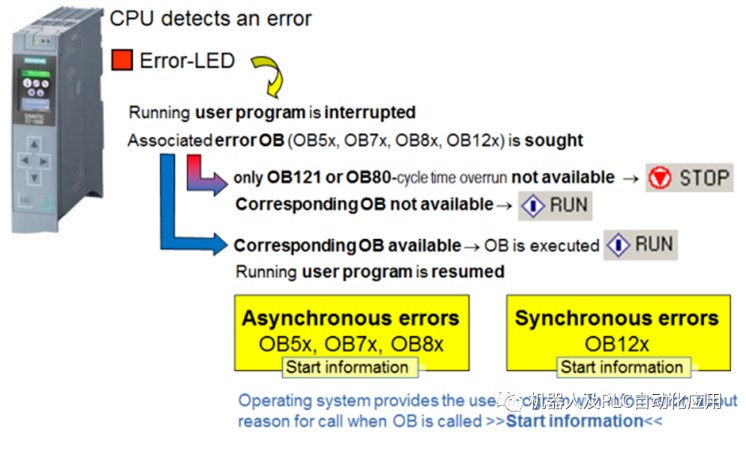
西門子S7-300(CPU315)做整流系統(tǒng)的PID控制
西門子博途讀取現(xiàn)有組態(tài)的步驟
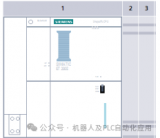




 西門子博途中插入CPU/組態(tài)CPU接口
西門子博途中插入CPU/組態(tài)CPU接口
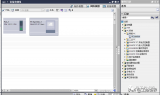
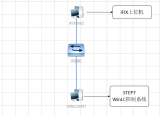
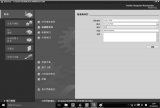











評論